萬盛學電腦網 >> 圖文處理 >> Photoshop教程 >> ps文字教程 >> PhotoShop制作可口的白色奶油餅干字效果教程
PhotoShop制作可口的白色奶油餅干字效果教程
該教程將了解學習創造一個美味的奶油夾心曲奇餅干效果。 您將學習一些有用的技巧,而創造的“曲奇餅干”文本效果,使用圖層樣式,濾鏡和畫筆制作各種效果。
三聯推薦:photoshop7.0迷你版免費下載 | Photoshop CS5 中文免費下載 | photoshop免費下載
效果圖

教程需要用到的紋理材質下載
第1步
下載8張木紋紋理PNG圖案 ,並在Photoshop中打開“elso.png”。 進入編輯- >定義圖案 ,隨意起一個名字即可,我用的是素材的名字。【1】
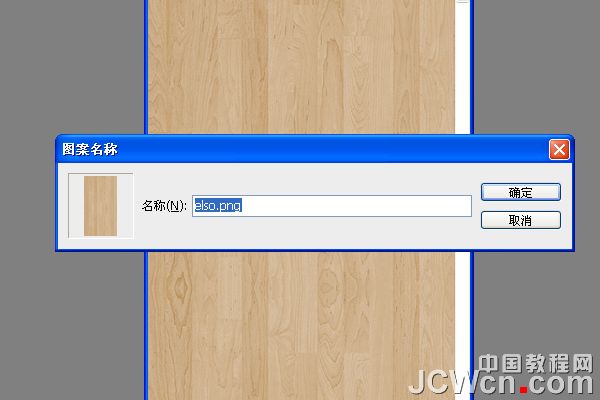
轉到文件- >新建 ,創建一個新的1150 × 768像素的文件。【2】
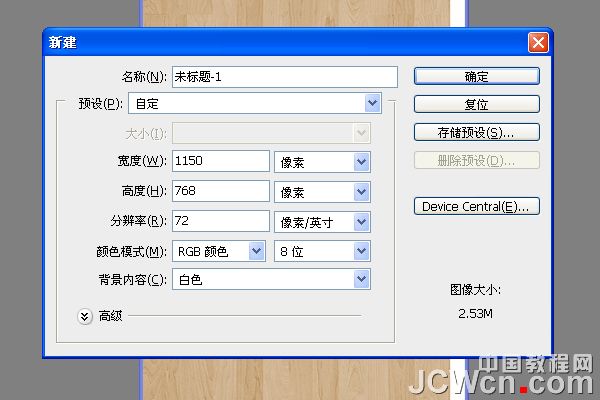
在背景層之上創建一個新層,並起名為“木紋”。【3】

選擇油漆桶工具 ,並在頂部的“選項”欄中, 選擇填充類型的模式,從模式下拉菜單中選擇木紋。然後在木紋這個圖層上使用用油漆桶工具 【4】
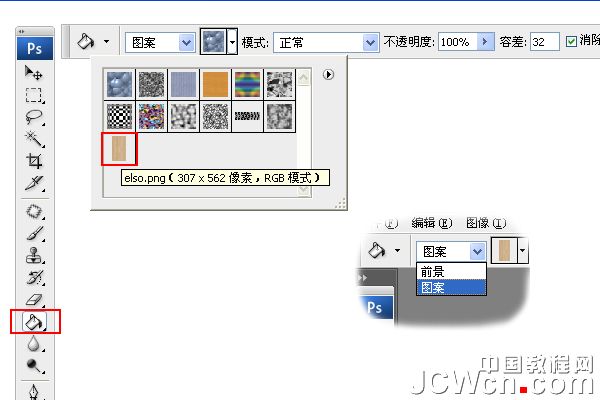
好,我們看下效果【5】

“木紋”圖層之上創建一個新層,並把它稱為“漸變”。 選擇漸變工具 ,設置前景色為黑色 ,並在選項欄上,選擇“稜形漸變”前景到透明“漸變”,勾選反向框。 單擊並拖動文檔中心到任意一個角,創建漸變。【6】
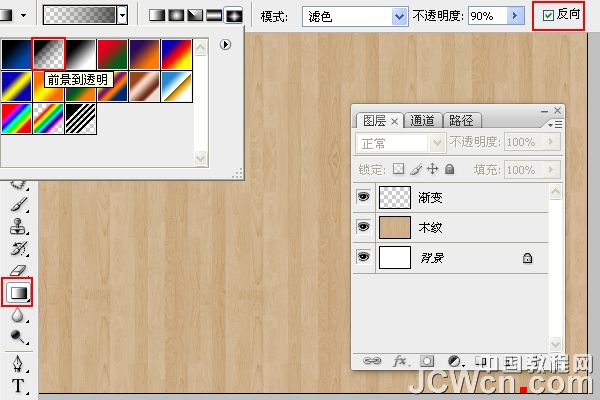
看下效果【7】

“漸變”圖層的混合模式更改為柔光。【8】

單擊“圖層”面板中的“創建新的填充或調整圖層”圖標,並選擇色階。【9】
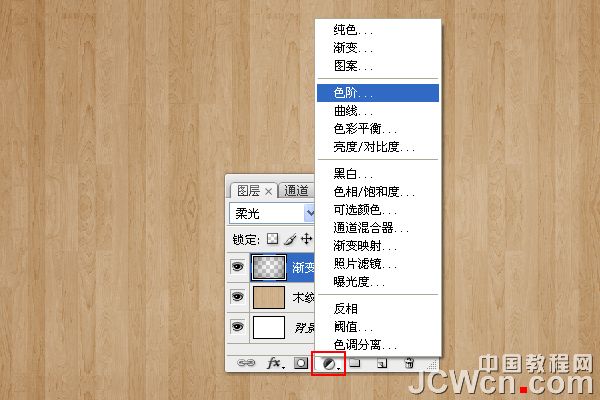
調整色階面板數值,設置為65。 使背景變暗。【10】

第2步
在圖層面板上創建一個圖層,選中工具面板中的橫排文字工具,文本的顏色#c29f5f。 使用的字體是Bubblegum泡泡糖字體,具體下載見教程開始的素材下載,大小為250像素。字體間距設置為 10,以避免重疊。【11】
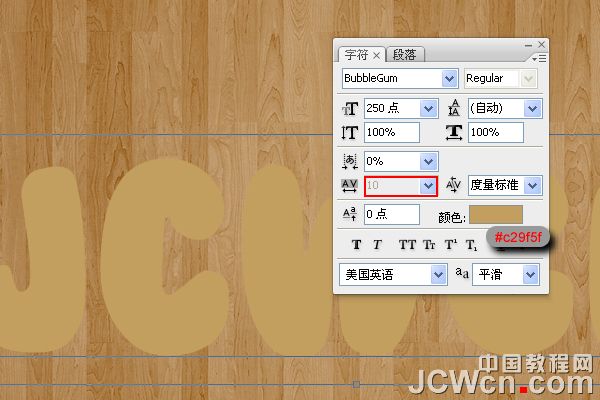
現在,我們設置下筆刷。 因此,打開畫筆面板,並選擇一個圓形硬刷。 設置畫筆筆尖形狀 ,大小設置為20,硬度85%,間距為68%。【12】
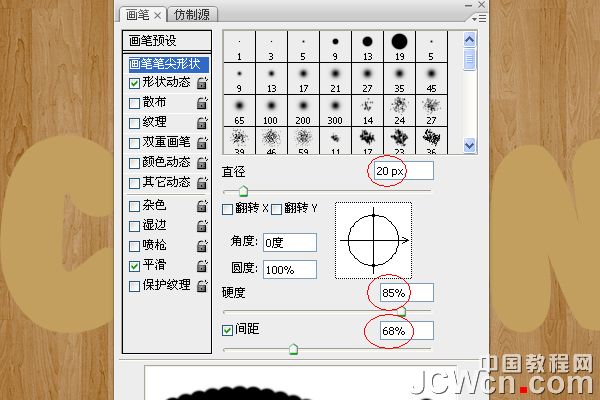
在形狀動態 ,大小抖動為100%,其他的值如圖所示。 此外,勾選濕邊選項。【13】
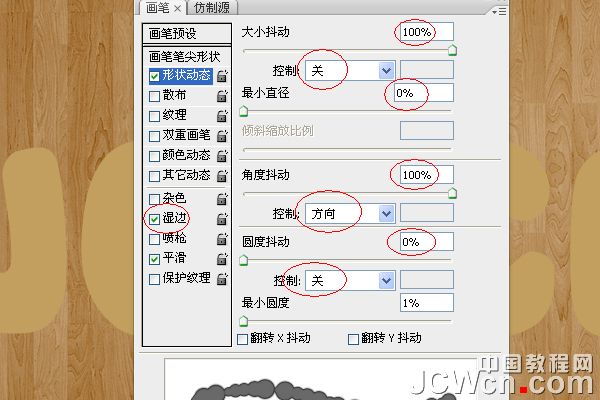
回到“圖層”面板中,右鍵單擊文字層,並選擇“創建工作路徑” 。【14】
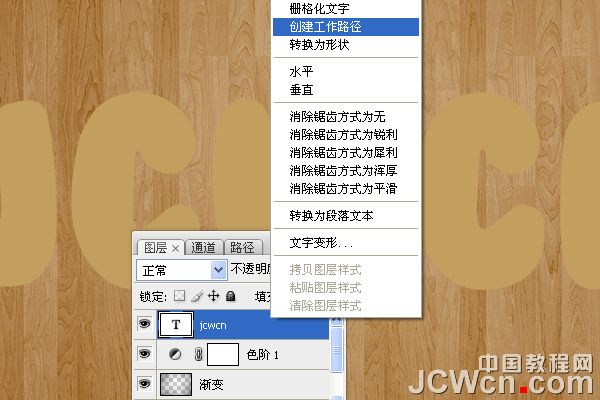
創建一個新圖層,放置在文本層下面,並起名為“路徑”。 設置前景色為#a06600並在工具面板上,選擇路徑選擇工具 。【15】

右鍵單擊路徑,選擇描邊路徑 。【16】
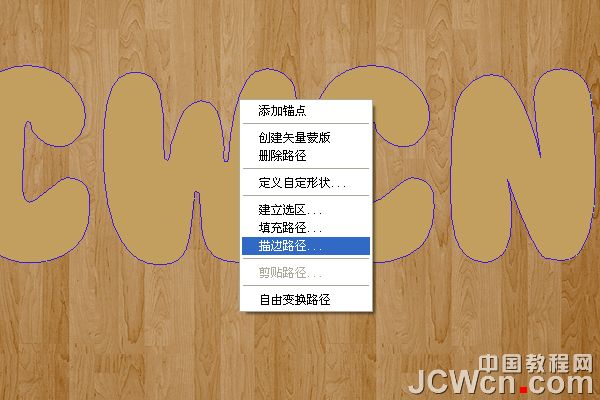
描邊路徑對話框中選擇畫筆。【17】

在路徑圖層中創建了文字路徑。【18】

看下效果。【19】

第3步
在文字圖層點擊右鍵,在右鍵菜單中選擇復制圖層,建立文字副本,單擊原始文字層旁邊的眼睛圖標,將眼睛勾選掉,使層的內容是無形的不顯示。【20】

在文字 副本圖層上單擊右鍵,選擇柵格化文字 。【21】
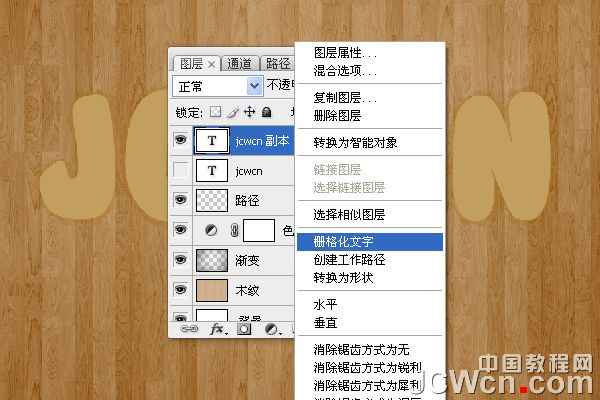
將文字層柵格化,這意味著你不能再修改文本,因此要確保你已經完成了所有的修改後在執行這一步。【22】

轉到濾鏡- >模糊- >高斯模糊 ,設置半徑為 2。【23】

按Ctrl鍵,用鼠標依次點擊“路徑”圖層和“文字副本”圖層,選中兩個圖層,然後去圖層- >合並圖層 ,(或按Ctrl+ E) 。【24】

復制剛剛合並後的圖層“文字副本”圖層,得到“文字副本2”圖層,然後按一下旁邊的眼睛圖標,副本2層,使其無形。【25】

第4步
雙擊剛剛合並的圖層“文字 副本”,應用下面的圖層樣式:
-投影:只改變顏色為#825a0c。【26】

-內陰影:顏色更改為#986917。【27】

-斜面和浮雕:大小更改為10,內斜面,平滑,設置光澤等高線並勾選消除鋸齒。 另外,更改高光模式為疊加,其顏色為#e4d2b2,和陰影模式為正片疊底,顏色為#c5a260。【28】
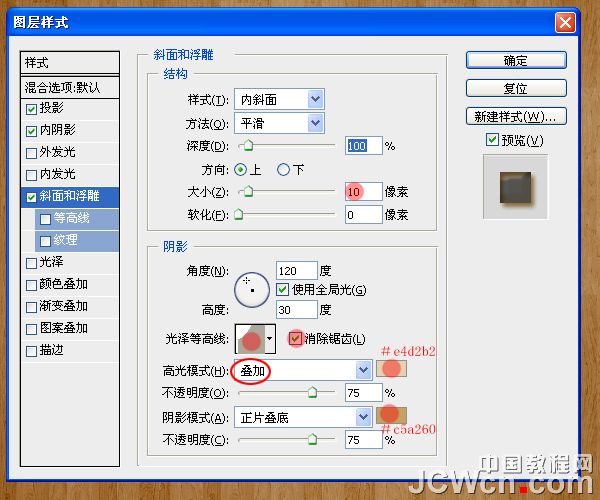
-等高線:選擇半圓輪廓,並勾選消除鋸齒。【29】

在Photoshop中打開“鐵銹紋理.jpg”。調整圖像大小到600X500, 進入編輯- >定義圖案 ,隨意起一個名字即可,我用的是素材的名字。【30】

紋理:選擇鐵銹紋理,並改變的深度為100%。【31】

看下這時候的效果。【32】



